O Windows 10 pode estar em execução em um estado compactadono seu sistema. Essa é uma configuração que você pode habilitar manualmente ou, se achar necessário, o Windows 10 pode habilitar durante uma atualização. Mais notavelmente, isso costuma acontecer quando você instala uma atualização de recurso e o sistema operacional não dá nenhuma indicação de que isso foi feito. Em alguns casos, isso pode levar o sistema a ficar lento após a atualização. Veja como verificar e desativar o compactOS no Windows 10.
No Windows 10 1903, existe um recurso chamado armazenamento reservado que reserva automaticamente o espaço necessário para uma atualização, para que você possa desativar com segurança o compactOS sem se preocupar com a falha nas atualizações.
Verifique o estado do compactOS
Abra o Prompt de Comando com direitos de administrador e execute o seguinte comando para verificar se o Windows 10 está sendo executado em um estado compacto ou não.
compact /compactos:query

O comando retornará dois pedaços deem formação; se o sistema operacional está ou não em estado compacto e por que está nesse estado. Os motivos podem variar; pode ter sido ativado pelo administrador do sistema ou pode ter sido ativado se o Windows 10 achar melhor para o sistema. Em alguns casos, o comando pode dizer que o compactOS não está ativado, mas pode ser ativado se necessário em qualquer momento no futuro.
Desativar compactOS
Para desativar o compactOS, você precisa de direitos de administrador. Desativar o compactOS resultará no Windows 10 ocupando mais espaço na sua unidade Windows. Você pode perder de 4 a 8 GB de espaço.
Abra o prompt de comando com direitos de administrador e execute o seguinte comando;
compact /compactos:never
Pode levar de 10 a 20 minutos para que o processo seja concluído. O tempo que leva pode depender do tamanho do seu disco, mas não deve exceder o limite superior de 20 minutos.
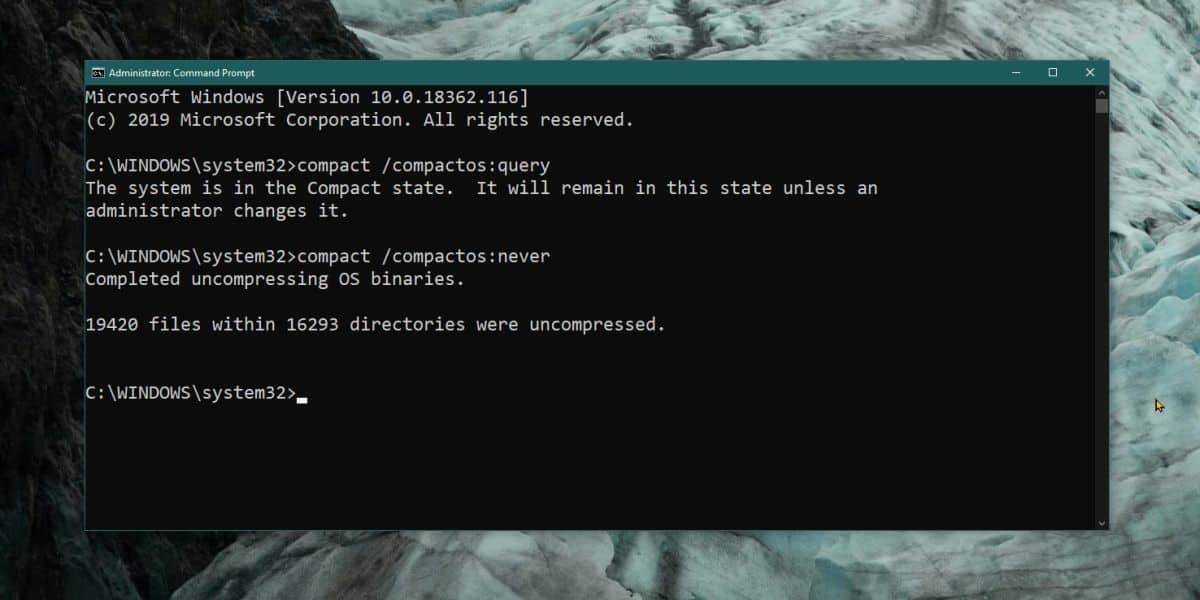
O compactOS é destinado a dispositivos com pouco armazenamentono entanto, ele pode ser ativado em sistemas que também possuem bastante armazenamento. Desativá-lo também pode causar problemas mais tarde, quando você tenta instalar uma atualização de recurso, pois as atualizações de recurso requerem algum espaço livre na unidade do Windows para serem instaladas sem problemas. Você deve considerar todas essas coisas antes de desativar o compactOS.
Ativar compactOS
Habilitar o compactOS é tão fácil quanto desabilitá-lo. Abra o prompt de comando com direitos de administrador e execute o seguinte comando;
compact /compactOS:always
A ativação também levará tempo; 10-20 minutos devem ser suficientes. Ativá-lo liberará algum espaço na unidade do Windows, embora isso possa atrasar o sistema.
Se o seu dispositivo tiver muito pouco espaço de armazenamento, por exemplo, é um tablet, talvez você não consiga desativar o compactOS, não importa o que faça.












Comentários